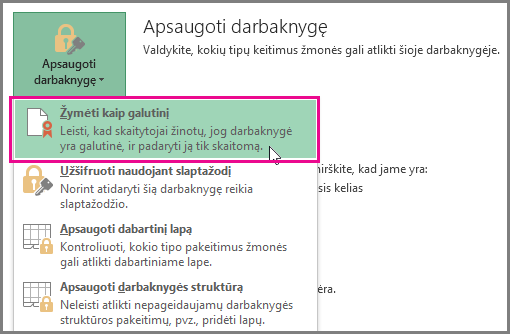Naudokite Žymėti kaip galutinį , kad Word, „Excel“ arba PowerPoint failą kaip skirtą tik skaityti. Pažymėjus kaip galutinį, išjungiamos teksto įvedimo, redagavimo komandos ir tikrinimo žymos, dokumentas tampa skirtu tik skaityti ir dokumento būsenos ypatybė nustatoma kaip Galutinis.
Pastabos:
-
Komanda Žymėti kaip galutinį nėra saugos funkcija. Bet kas, gavęs elektroninę failo, pažymėto kaip galutinis, kopiją ir pašalinęs failo būseną Žymėti kaip galutinį, gali šį failą redaguoti.
-
Jei norite užšifruoti pateiktį slaptažodžiu arba apriboti, kas gali ją redaguoti, žr. Dokumento apsauga slaptažodžiu.
Ką norėtumėte daryti?
Failo žymėjimas kaip galutinio
Spustelėjus Žymėti kaip galutinį , kad failas būtų pažymėtas kaip galutinis, pranešime nurodoma, kad failas pažymėtas kaip galutinis, kad nebūtų redaguojamas.
-
Word, "PowerPoint" arba "Excel" faile pasirinkite Failo >informacija > Apsaugoti (dokumentas, pateiktis arba darbaknygė) > Žymėti kaip galutinį. Šioje ekrano kopijoje rodoma parinktis Žymėti kaip galutinį programoje " Excel 2016 ".
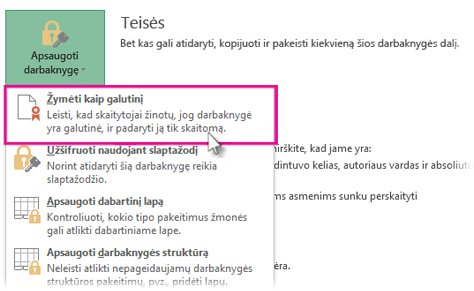
Įgalinti failo, pažymėto kaip galutinis, redagavimą
Komanda Žymėti kaip galutinį yra pasirinkta failuose, kurie buvo pažymėti kaip galutiniai. Jei norite įgalinti failo, pažymėto kaip galutinis, redagavimą, galite atlikti anksčiau aprašytą procedūrą ir dar kartą pasirinkti komandą Žymėti kaip galutinį .
Pastaba: Taip pat galėsite matyti, kad failas buvo pažymėtas kaip galutinis, jei būsenos juostoje paieškosite piktogramos Žymėti kaip galutinį.